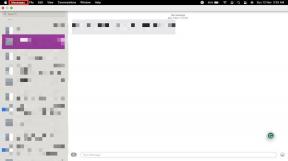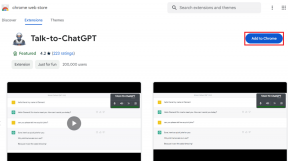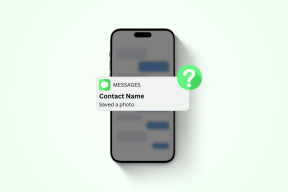Исправить ошибку вызывающего абонента из неверного пула (BAD_POOL_CALLER)
Разное / / November 28, 2021
Ошибка вызывающего абонента плохого пула - это Ошибка синего экрана смерти (BSOD), которая возникает из-за установки устаревшего или поврежденного драйвера. Во многих случаях эту ошибку также может вызывать новое оборудование или программное обеспечение, которое вы могли недавно установить.
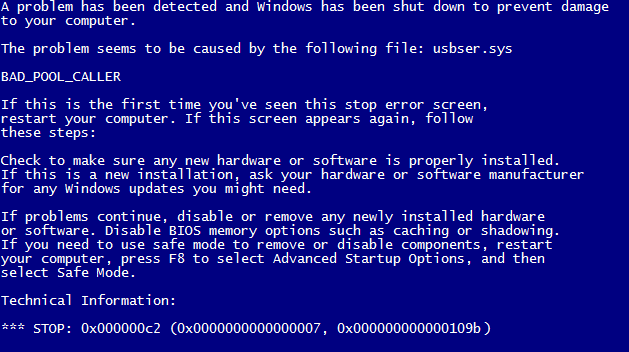
СОДЕРЖАНИЕ
- Причины ошибки вызывающего абонента плохого пула (BAD_POOL_CALLER):
- Исправить ошибку вызывающего абонента неверного пула (BAD_POOL_CALLER):
- Метод 1: запустите средство проверки системных файлов и проверьте диск
- Метод 2: запустить Memtest86
- Метод 3: запустить средство проверки драйверов
Причины ошибки вызывающего абонента плохого пула (BAD_POOL_CALLER):
- Из-за поврежденного жесткого диска.
- Устаревшие, поврежденные или старые драйверы устройств.
- Вирус или вредоносное ПО.
- Поврежденная информация реестра.
- Повреждены или повреждены проблемы с памятью.
Вот несколько простых исправлений, которые стоит попробовать:
- Запустите полное сканирование системы на вирусы и вредоносные программы с помощью своего антивируса.
- Обновите драйвер с помощью Утилита для обновления драйверов Intel.
- Установить и запустить CCleaner а также Malwarebytes.
- Установите все ожидающие обновления через Центр обновления Windows.
- Попробуйте решить проблему, используя Восстановление системы.
Что ж, может быть два случая: либо вы можете загрузиться в Windows, либо нет; если не можешь, то следуй этот пост здесь, чтобы включить устаревшее расширенное меню загрузки для загрузки в безопасном режиме.
Исправить ошибку вызывающего абонента неверного пула (BAD_POOL_CALLER):
Метод 1: запустите средство проверки системных файлов и проверьте диск
1. От Расширенное меню загрузки, загрузите компьютер в безопасном режиме.
2. В безопасном режиме нажмите клавиши Windows + X и нажмите Командная строка (администратор).
3. Введите следующие команды в cmd и нажимайте Enter после каждой:
sfc / scannow. chkdsk / f C:
4. По завершении выйдите из командной строки.
5. Следующий тип памяти в строке поиска Windows и выберите «Диагностика памяти Windows.”
6. В отображаемом наборе параметров выберите «Перезагрузите сейчас и проверьте наличие проблем.”

7. После этого Windows перезагрузится, чтобы проверить возможные ошибки памяти и, надеюсь, диагностирует возможные причины того, почему вы получаете Синий экран смерти (BSOD) сообщение об ошибке.
8. Перезагрузите компьютер и проверьте, решена ли проблема.
Метод 2: запустить Memtest86
Теперь запустите Memtest86, стороннее программное обеспечение, но оно устраняет все возможные исключения ошибок памяти, поскольку работает вне среды Windows.
Примечание: Перед началом убедитесь, что у вас есть доступ к другому компьютеру, так как вам нужно будет загрузить и записать программное обеспечение на диск или USB-накопитель. Лучше оставить компьютер на ночь перед запуском Memtest, так как это может занять некоторое время.
1. Подключите USB-накопитель к вашей системе.
2. Загрузить и установить Окна Memtest86 Автоустановщик для USB-ключа.
3. Щелкните правой кнопкой мыши файл изображения, который вы только что загрузили, и выберите значок «Извлечь сюда" вариант.
4. После извлечения откройте папку и запустите Memtest86 + установщик USB.
5. Выберите подключенный USB-накопитель для записи программного обеспечения MemTest86 (это отформатирует USB-накопитель).

6. После завершения вышеуказанного процесса вставьте USB-накопитель в ПК, который дает Ошибка вызывающего абонента из неверного пула (BAD_POOL_CALLER).
7. Перезагрузите компьютер и убедитесь, что выбрана загрузка с USB-накопителя.
8. Memtest86 начнет тестирование на повреждение памяти в вашей системе.

9. Если вы прошли все тесты, можете быть уверены, что ваша память работает правильно.
10. Если какие-то шаги не увенчались успехом, то Memtest86 обнаружит повреждение памяти, что означает, что ваш BAD_POOL_CALLER синий экран ошибки смерти из-за плохой / поврежденной памяти.
11. Чтобы исправить ошибку вызывающего абонента из пула, вам нужно будет заменить оперативную память, если будут обнаружены поврежденные секторы памяти.
Метод 3: запустить средство проверки драйверов
Этот метод полезен только в том случае, если вы можете войти в Windows в обычном режиме, а не в безопасном режиме. Далее обязательно создать точку восстановления системы.
Запустить средство проверки драйверов чтобы исправить ошибку вызывающего абонента Bad Pool.
Вот и все; Вы успешно исправить ошибку вызывающего абонента Bad Pool (BAD_POOL_CALLER), но если у вас все еще есть какие-либо вопросы относительно этого сообщения, не стесняйтесь задавать их в разделе комментариев, и я буду рад вам помочь.